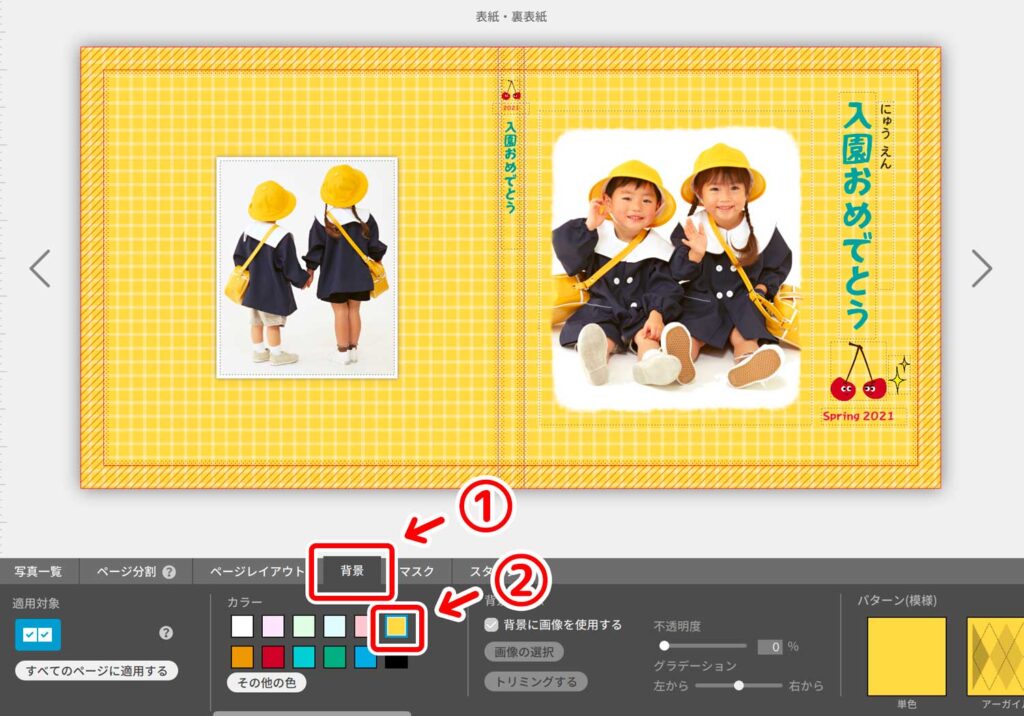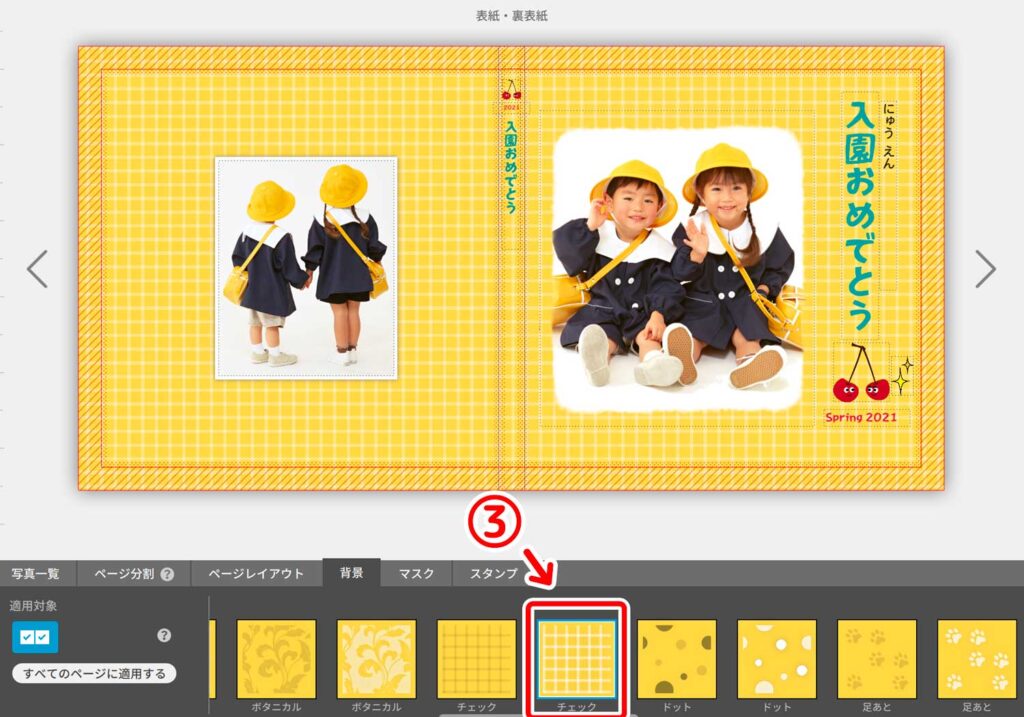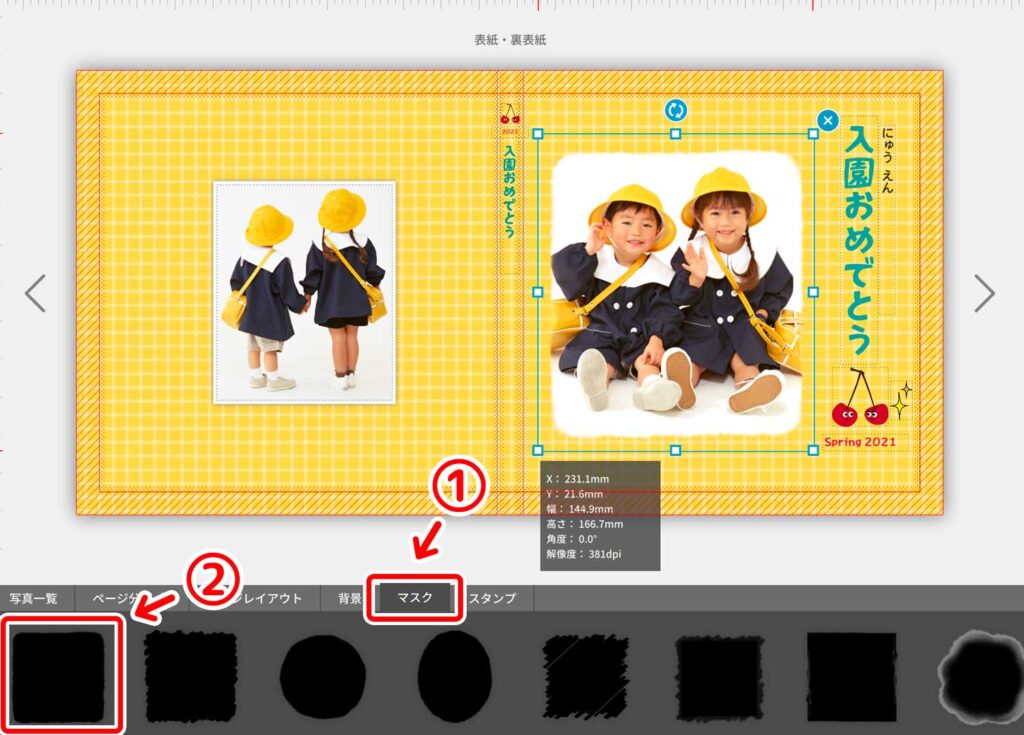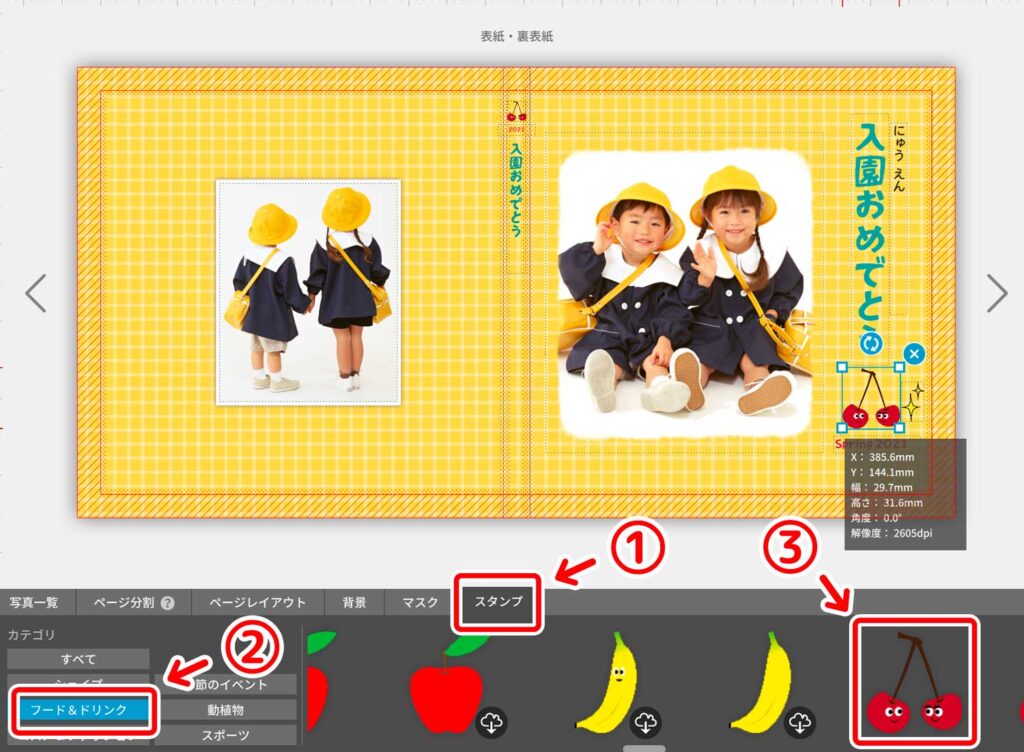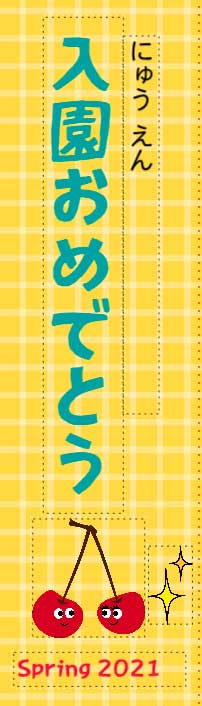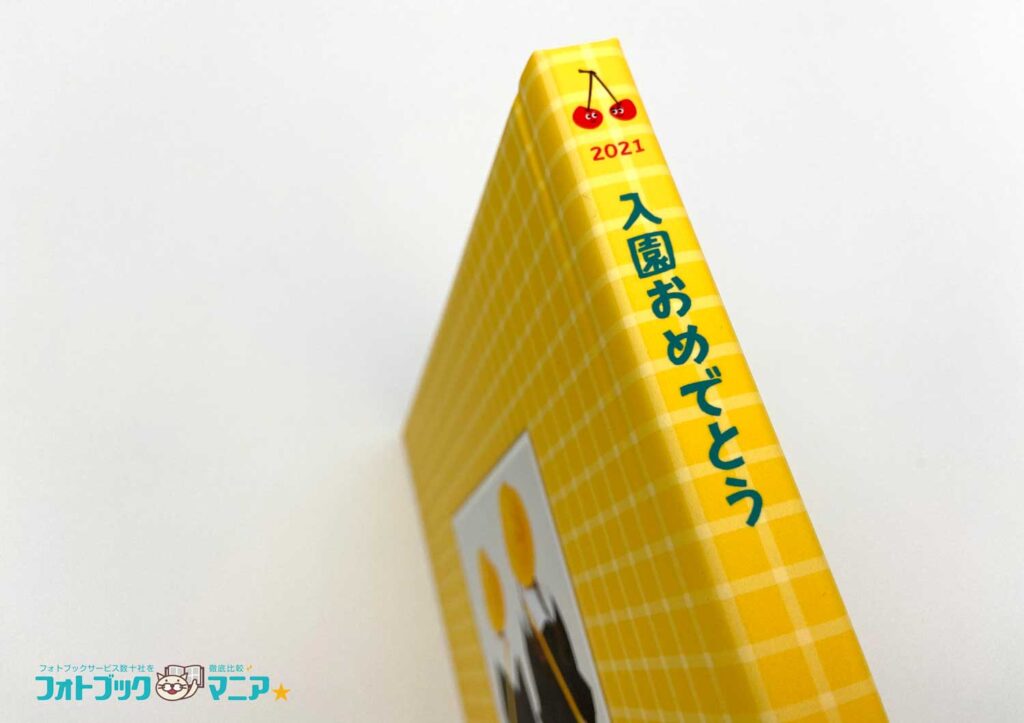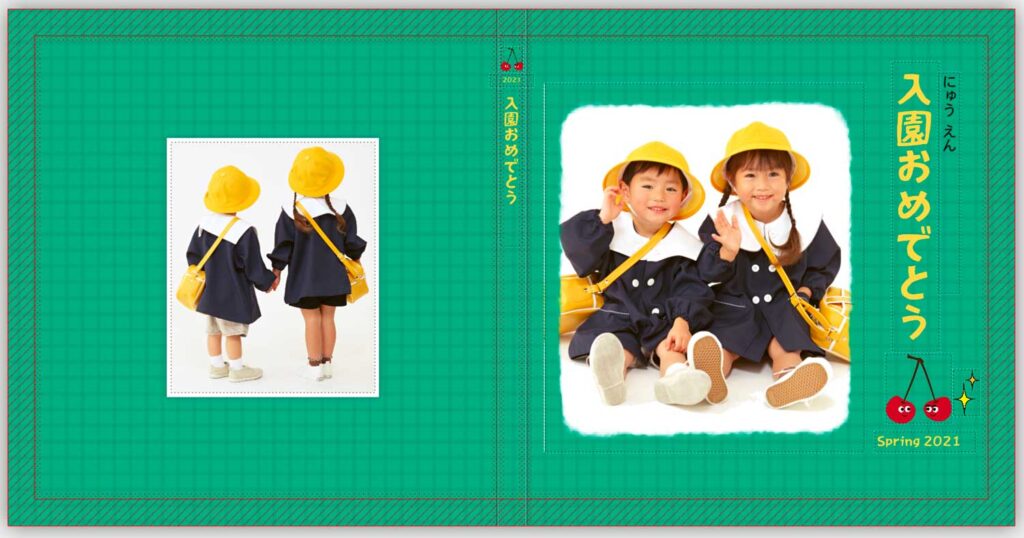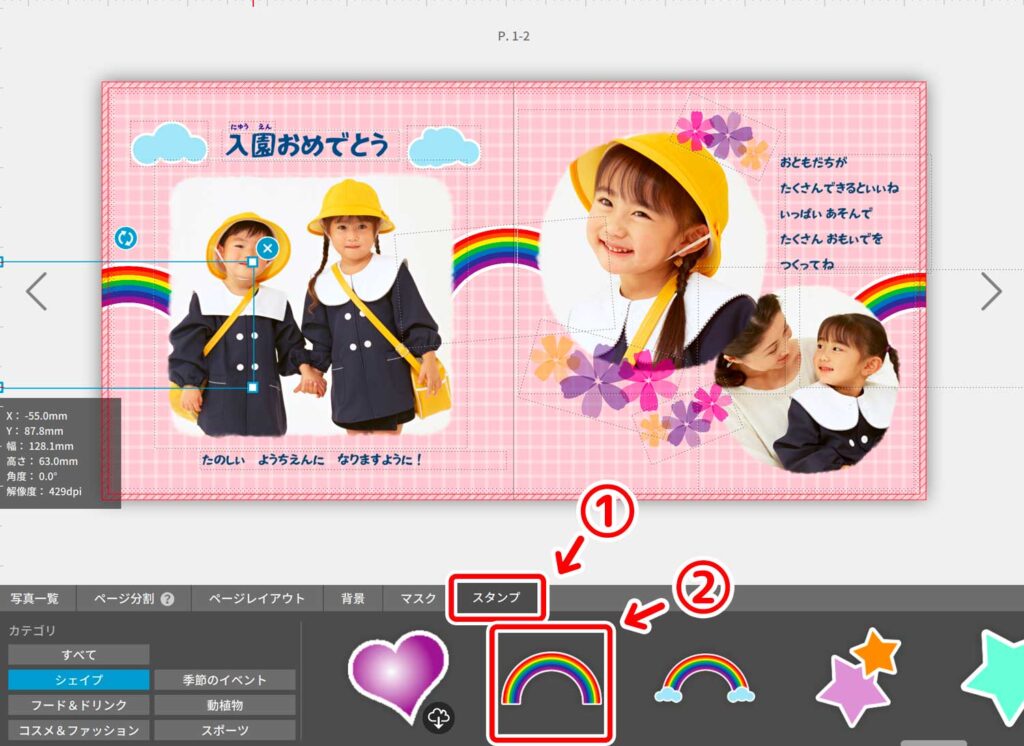今回は、超高画質の7色印刷(DreamLabo 5000)のフォトブックが作成できる「PhotoJewel S」のパソコン版編集ソフトを使い、「入園記念・入園おめでとうのフォトブック」で使えるレイアウト・デザインを考えてみました。(スマホアプリでできる案もあわせて掲載しています)写真はすべて素材集からチョイスしています。
入園式のスナップ写真はもちろん、入園記念に写真スタジオで撮影した写真も、自分でフォトブックにした方がお得です。
PhotoJewel Sのフォトブック編集ソフトはこちらから無料ダウンロードできます。
目次
パソコン版PhotoJewel S編集ソフトで作る
「入園記念・入園おめでとう」のフォトブックデザイン・レイアウト
デザイン・レイアウト例(1)表紙
園児らしい明るい配色とかわいいスタンプで、子供に喜んでもらえるフォトブックをイメージしています。
表紙の背景には、PhotoJewel Sのパソコン版フォトブック編集ソフトに付属している「背景」の素材の「チェック」を使いました。
重厚で大変しっかりした高品質な製本です。
幼児は、自分の写ったフォトブックを自分でめくって見たくなります。
レイフラット(合紙綴じ)製本は、ページが板のように厚く丈夫なので、幼児がめくっても破かれる心配が少ないです。
PhotoJewel S の背景素材は、半透明のパターン素材なので、「背景」→「カラー」の設定で背景のカラーを変えることでどのような色合いにもできるのが良いです。
- 「背景」タブをクリック
- 「カラー」を色を上列一番右の黄色に設定
- 背景タブのツール右側にあるパターンで「チェック(白線)」をクリック
表表紙の写真は以下のように「マスク」を使用し、柔らかいニュアンスのフレームにしています。
- 「マスク」タブをクリック
- (2)のマスクを選択し、クリック&ドラッグで写真に重ねる
裏表紙の後ろを向いた園服の写真には、「シャドウ」と「フレーム」を上掲の設定にして、「白フチ」を付けています。
裏表紙は、目線が外れている写真や表紙より目立たない写真を使うのがおすすめです。
撮影時は正面を向いた写真だけではなく、後ろを向いた園服の写真も撮影しておくと良いですね。
上掲の表紙タイトル・背表紙タイトルは以下のように作成しています。
- 「テキスト編集」は「ハンディック」、フォントサイズは「50」を選択
- 「文字の方向」は縦書き(上から下へ)「文字配置」は左側(縦書きでは上寄りになります)
子供と一緒にアルバムを見れるよう、ふりがなも付けています。
(ふりがなには、平成丸ゴシック体を使っています)
背表紙にも年号を入れておくとわかりやすいです。子供の名前も入れた方が良いでしょう。
さくらんぼのイラストは、PhotoJewel S の編集ソフトにあらかじめインストールされているスタンプを使用しました。
- 「スタンプ」をクリック
- カテゴリの「フードドリンク」をクリック
- さくらんぼのスタンプ(3)をクリック&ドラッグで配置
スタンプには、子供の好きなイラストを読み込んでレイアウトするのもおすすめです。
PhotoJewel S の編集ソフトはJPEG、HEIF、PNG、TIFF形式の画像に対応していますので、PNGで背景が透過されたイラストも読み込んで配置することができます。
上掲の場合、背景のカラーはグリーンを使い、
背景パターンはチェック(グレー線)を使っています。
デザイン・レイアウト例(2)本文・女の子
本文ページの見開きデザインです。
フォントは表紙のデザイン例と同じ「ハンディック」です。
上掲は正方形(スクエア)のフォトブックなので、
縦長全身写真をページに大きく掲載しようとすると、足が切れてしまう場合が多いです。
縦長全身写真は、縦長サイズがレイアウトしやすいです。
(PhotoJewel S なら「A4タテ」サイズ)
 画質はDreamLabo 5000 7色印刷なので超高画質です。(→DreamLabo 5000 7色印刷とは?)
画質はDreamLabo 5000 7色印刷なので超高画質です。(→DreamLabo 5000 7色印刷とは?)左ページは円形の「マスク」を使って柔らかい印象のフレームにしました。
背景は表紙とあわせて「チェック」のパターンを使い、
背景カラーを「ピンク」にして、女の子らしい可愛い配色にしています。
アクセントで入れた虹のスタンプも、PhotoJewel S の編集ソフトにあらかじめインストールされているスタンプを使用しています。
- 「スタンプ」タブをクリック
- カテゴリの「シェイプ」をクリック
- 虹のスタンプ(2)をクリック&ドラッグで配置
- 配置したスタンプをクリックし、「重ね順」で写真より下に重ねる
- 雲のスタンプは、「スタンプ」タブの「シェイプ」カテゴリに収録されています。
- 花のスタンプは、「スタンプ」タブの「動植物」カテゴリに収録されています。
スマホ版PhotoJewel S編集アプリで作る
「入園記念・入園おめでとう」フォトブックのデザイン・レイアウト
デザイン・レイアウト例
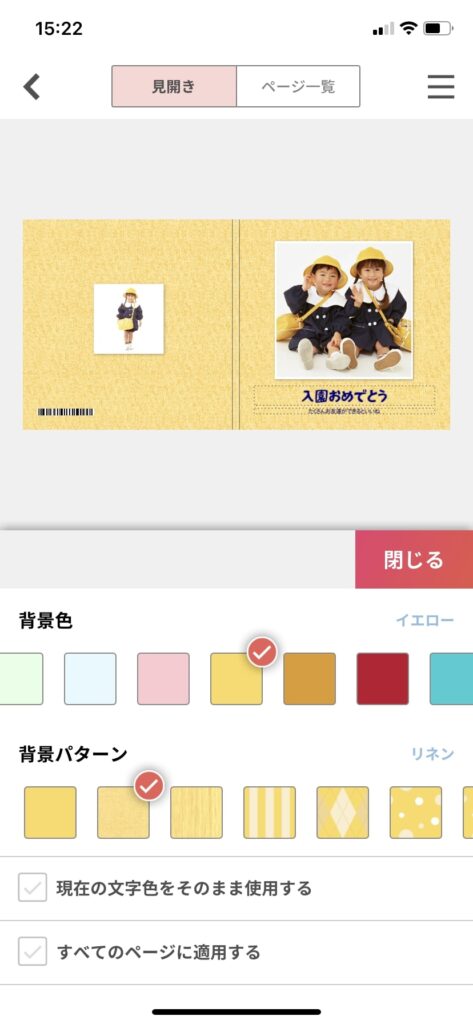
「リネン」の背景パターンで布風の表紙デザインにしてみました。
スマホアプリは、パソコン版編集ソフトのように自由な配置はできません。
また、「チェック」の背景パターンは使えません。
使えるフォントはパソコン版編集ソフトと同じで、「ハンディック」のフォントも使えます。
写真のレイアウトは、いくつかのテンプレートパターンに基づく配置になります。
選択した写真は自動配置されますが、自動配置された写真のレイアウト変更は「レイアウト」ボタンのタップで簡単に切り替えができます。
文字(テキスト)は好きな場所にフリーレイアウトすることができます。(縦書きはできません)
見開き2ページをまたいだレイアウトもあるものの、現在のところスマホアプリから「レイフラット 」や「フルフラット」タイプの製本方法が注文できませんので、見開きの中央に写真の大切な部分が来ないようにトリミングを調整しましょう。
※ビックリマーク「!」は、解像度が足りない場合に表示されます。ビックリマークが表示されたら、より大きいサイズの写真に差し替えるのが理想です。
おじいちゃん・おばあちゃんのプレゼントにもおすすめ
フォトジュエルS レイフラットには、紺色の布製保管袋(不繊布袋)が同封されています。
 市販のシールを貼れば、プレゼント用の簡易ラッピングにもなります。
市販のシールを貼れば、プレゼント用の簡易ラッピングにもなります。
※シールは付属していません
 PhotoJewel S で作成した小学校入学記念のフォトブック→作成方法はこちら
PhotoJewel S で作成した小学校入学記念のフォトブック→作成方法はこちらページ内におじいちゃん・おばあちゃんへのメッセージを入れて贈るのもおすすめです。
まだ見てなかったらみてね!
フォトブックを15年以上作り続けているフォトブックマニアが、
実際の仕上がりを徹底比較した結果はこちら↓
\ 当サイト限定 割引クーポン配布中! /
PhotoJewel Sで作れる入園記念のフォトブックデザインまとめ
- デザインには子供の好きなイラストを使ってみる
- 子供が喜ぶ、明るくポップなカラーを使ってみる
- 園服写真はバック(後ろ姿)も撮影しておくと良い
- パソコン版編集ソフトは自由配置・自由編集可能、スマホアプリはテキストのみ自由配置可能
- デザインにこだわりたいときはパソコン版編集ソフトで編集する
- レイフラットに付属の紺色の布製保管袋(不繊布袋)は簡易ラッピングにも使える!
※PhotoJewelSはサービス終了しました